笔记本电脑怎么改时间和日期格式 电脑时间日期显示格式设置教程
在日常使用笔记本电脑的过程中,我们经常会遇到需要调整时间和日期格式的情况,正确的时间和日期显示不仅能够帮助我们更准确地了解当前的时间,还能够在一定程度上提高工作效率。掌握如何改变电脑的时间和日期显示格式是非常重要的。接下来我们将为大家详细介绍如何在笔记本电脑上进行时间和日期格式的设置。
操作方法:
1.本例以win8为例,我们可以在电脑的右下角看到日期时间的显示格式。现在就来说下怎么更改显示的格式。

2.右键单击电脑左下角的“开始”,然后选择控制面板。
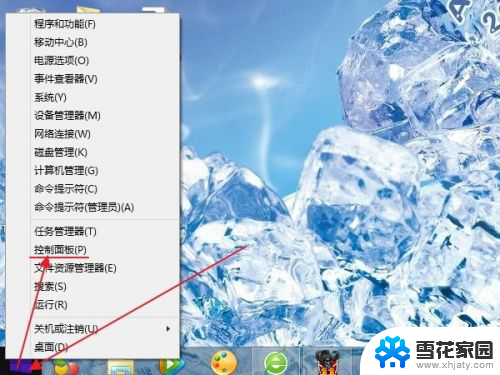
3.然后选择“更改日期、时间或数字格式”点击进入。
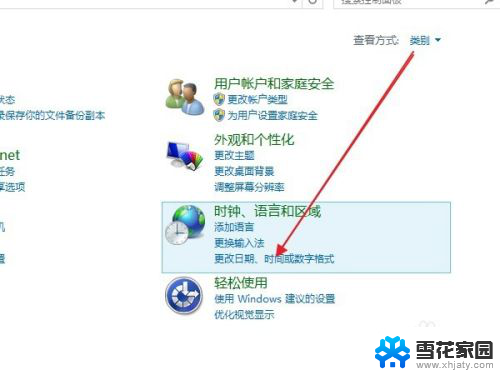
4.然后在打开的面板中,可以看到时间和日期格式下面的相关设置。
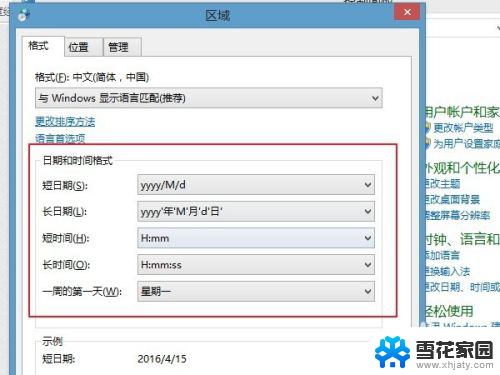
5.短日期里面是设置日期显示的方式为短日期,和长日期的区别是,不显示年月日。
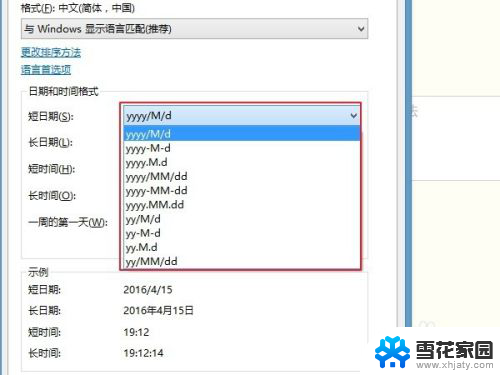
6.同样的,可以对时间进行设置。短时间和长时间的区别是,长时间会显示秒,短时间不会显示秒。并且,长日期还可以设置显示时间是上午还是下午。
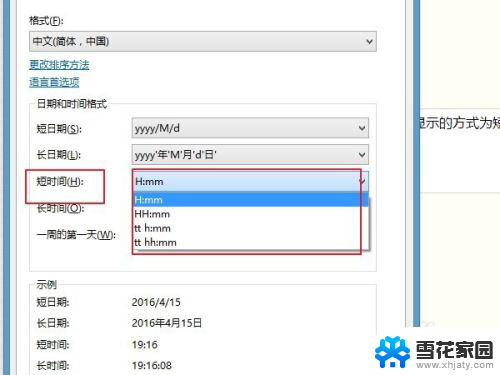
7.国际上的是每周的第一天是星期日,但是我们都习惯是周一是一周的第一天。当然,我们安装的系统一般都会默认以周日作为第一天。
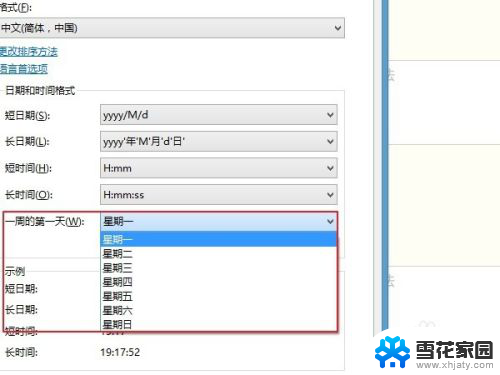
8.为了便于对比,我设置两种不同的显示格式,然后看一下对比效果。
第一种设置:短日期的格式是yyyy-m-d,表示如果月和日小于10的话。不显示前面的0。长日期也是不显示前面的0。短时间和长时间都不显示上下午,时分秒前面有0也不现实。一周第一天是星期日。
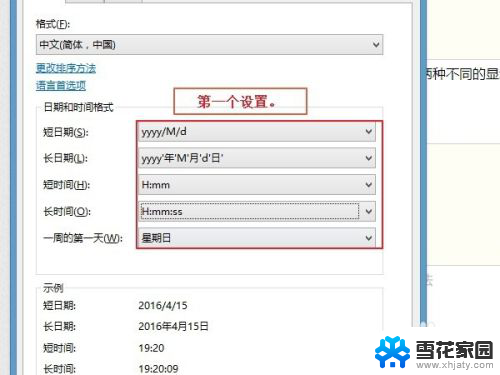
9.第二种设置:短日期是yyyy-mm-dd表示月,日如果小于10的话,前面会显示0。短时间和长时间也会显示0,并且会显示上下午,另外,把周一作为一周的第一天。
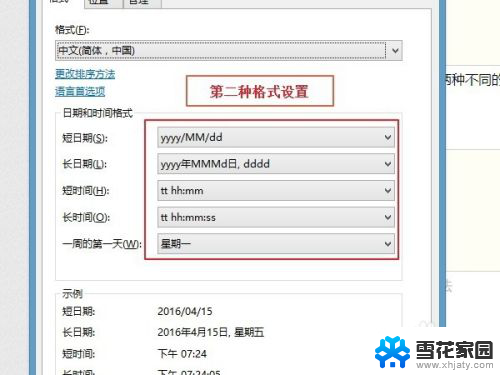
10.设置好了后,对比一下效果,先看下短日期、时间。第一种设置的,没有显示上下午,并且月份4小于10,前面的0没显示。第二种设置显示了当前是下午,并且月份4显示为04。
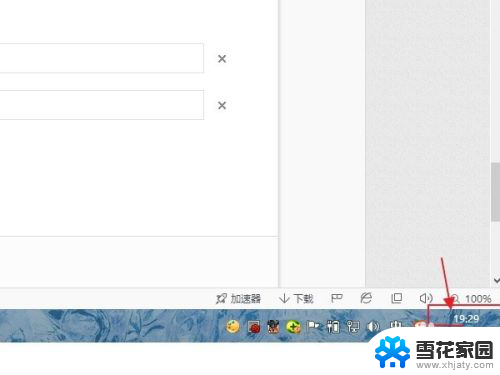

11.有人会问了,那“长时间”,“长日期”是什么意思呢?其实就是双击右下角时显示的时间日期。双击一下,对比看看效果。
第一种设置:在时间显示那里多了一个星期显示,并且时间显示会在各位分秒前面加0显示。还可以看到,星期日是在第一列。
第二种设置:在日期那里多了一个星期显示,并且在时间那里显示上下午。而且星期一已经变成第一列,即一周第一天了。


以上是关于如何更改笔记本电脑的时间和日期格式的全部内容,如果您遇到此类问题,您可以按照以上方式解决,希望这能帮到您。
笔记本电脑怎么改时间和日期格式 电脑时间日期显示格式设置教程相关教程
-
 怎么改变日期显示格式 电脑时间日期显示格式设置技巧
怎么改变日期显示格式 电脑时间日期显示格式设置技巧2025-03-26
-
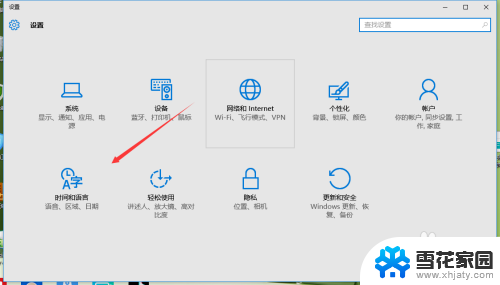 windows怎么设置时间格式 Windows 10如何设置日期和时间格式
windows怎么设置时间格式 Windows 10如何设置日期和时间格式2024-10-03
-
 笔记本怎么调时间 如何设置笔记本电脑的时间和日期
笔记本怎么调时间 如何设置笔记本电脑的时间和日期2024-01-25
-
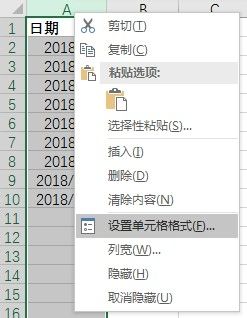 excel日期显示周几 Excel如何同时显示日期和星期几格式
excel日期显示周几 Excel如何同时显示日期和星期几格式2024-01-19
- 电脑上怎么调时间日期 电脑系统如何修改时间日期
- 电脑上的时间和日期怎么调整 调整笔记本电脑的时间和日期
- excel表格显示当前日期 Excel中获取当前时间和日期的函数方法
- 怎么在手机桌面设置时间 手机桌面时间日期设置教程
- 单元格的日期格式怎么修改 Excel表格中日期格式如何修改
- 华为70桌面时间日期天气显示怎样设置 荣耀70桌面时间日期天气显示怎么开启
- 壁纸滚动怎么设置 如何在电脑上设置滚动壁纸
- 投影开机没反应怎么办 投影仪无法启动怎么办
- 锁电脑屏幕怎么锁 电脑怎么设置自动锁屏
- 笔记本电脑黑屏录像 笔记本摄像头黑屏无法使用怎么办
- 为什么u盘插在有的电脑上显示不出来 U盘在电脑上无法显示
- windows怎么切屏 电脑怎么切换显示屏
电脑教程推荐
- 1 壁纸滚动怎么设置 如何在电脑上设置滚动壁纸
- 2 腾讯会议摄像头未检测到设备 电脑腾讯会议摄像头无法识别
- 3 windows开机进入欢迎使用后无响应 电脑桌面卡顿无响应怎么办
- 4 bios怎么用u盘启动 不同BIOS版本下U盘启动设置
- 5 电脑显示器休眠怎么设置 电脑休眠时间如何设置
- 6 电脑与电脑用网线连接 两台电脑如何用网线直连传输数据
- 7 windows系统账户名是哪个 windows系统怎么查看账户名
- 8 鼠标的上下滚动变成了调节音量 鼠标一滚动就调节音量设置方法
- 9 联想b575笔记本电脑摄像头在哪里查看 联想笔记本自带摄像头打开步骤
- 10 adobe acrobat怎么设置中文 Adobe Acrobat DC怎么切换语言为中文